Avaliar este artigo :
5/5 | 2 opinião
Este artigo foi útil para si ?
Sim
Não
Vous avez noté 0 étoile(s)
Sommaire
Procédure
O Divi builder está incluído nos nossos pacotesde alojamento web Wordpress. Se pretender suporte para o DIVI builder, deve subscrever uma licença diretamente no sítio Web Divi do tema Elegent.
A LWS oferece 3 plug-ins premium da Elegant Themes (Divi, Bloom e Monarch). Estes são actualizados regularmente. Uma vez cliente da LWS, terá acesso gratuito a estes plugins escolhendo a distribuição 'Divi Builder' ao instalar o Wordpress CMS com o nosso Auto-Installer.
Se tiver um pacote cPanel ou se já tiver instalado o Wordpress com esta distribuição, mas não tiver acesso a todos os temas ou actualizações, informe-nos fornecendo-nos os dados de acesso à área de administração do seu site Wordpress para que um técnico possa atualizar a licença.
Nota: terá de subscrever uma licença Elegant Themes para beneficiar do suporte. A LWS não fornece suporte para estes produtos.
É mais fácil do que nunca criar tabelas de preços para os seus produtos online. Crie quantas tabelas quiser e controle os preços e as características de cada uma. Pode até apresentar um plano específico para aumentar as conversões. Mesmo que o seu módulo inclua mais do que uma tabela de preços, será tratado como um único módulo e pode ser colocado em qualquer tamanho de coluna.
Antes de adicionar um módulo de tabela de preços à sua página, primeiro é necessário mudar para o Divi Builder. Depois que o tema Divi for instalado em seu site, você notará um botão Usar Divi Builder acima do editor de postagem sempre que criar uma nova página. Clique neste botão para ativar o Divi Builder, dando-lhe acesso a todos os seus módulos. Em seguida, clique no botão Usar Visual Builder para iniciar o construtor no modo visual. Também pode clicar no botão Usar Visual Bu ilder enquanto navega no seu sítio Web na parte da frente, se tiver sessão iniciada no seu painel de controlo do WordPress.

Depois de entrar no Visual Builder, pode clicar no botão + cinzento para adicionar um novo módulo à sua página. Os novos módulos só podem ser adicionados dentro de linhas. Se estiver a iniciar uma nova página, não se esqueça de adicionar primeiro uma linha à sua página.
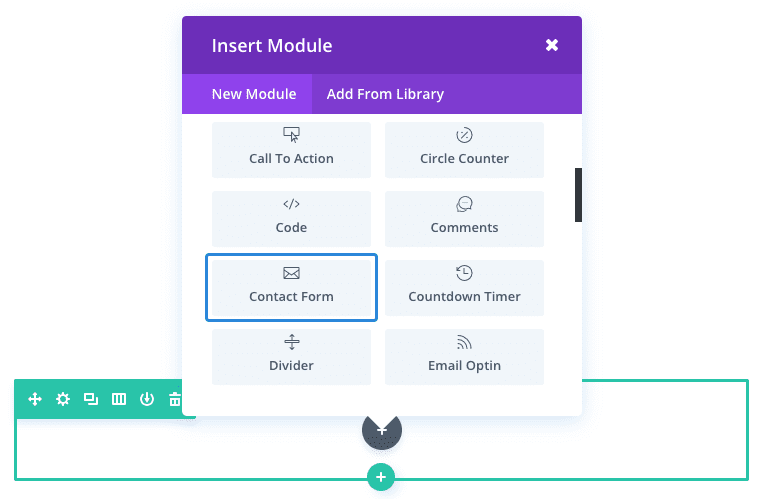
Localize o módulo da tabela de taxas na lista de módulos e clique nele para o adicionar à sua página. A lista de módulos é pesquisável, o que significa que também pode escrever a palavra"tabelas de taxas" e depois clicar em enter para encontrar e adicionar automaticamente o módulo de tabelas de taxas! Depois de o módulo ter sido adicionado, ser-lhe-á apresentada uma lista de opções para o módulo. Estas opções estão divididas em três grupos principais: Conteúdo, Estilo e Avançado.
Ao promover os seus produtos numa página de destino, as tabelas de preços podem mostrar eficazmente as diferentes opções de preços dos seus produtos.
Neste exemplo, vou adicionar um módulo de tabela de preços para apresentar três planos de preços (ou tabelas) com um destes planos a destacar-se como um plano em destaque para aumentar as conversões.
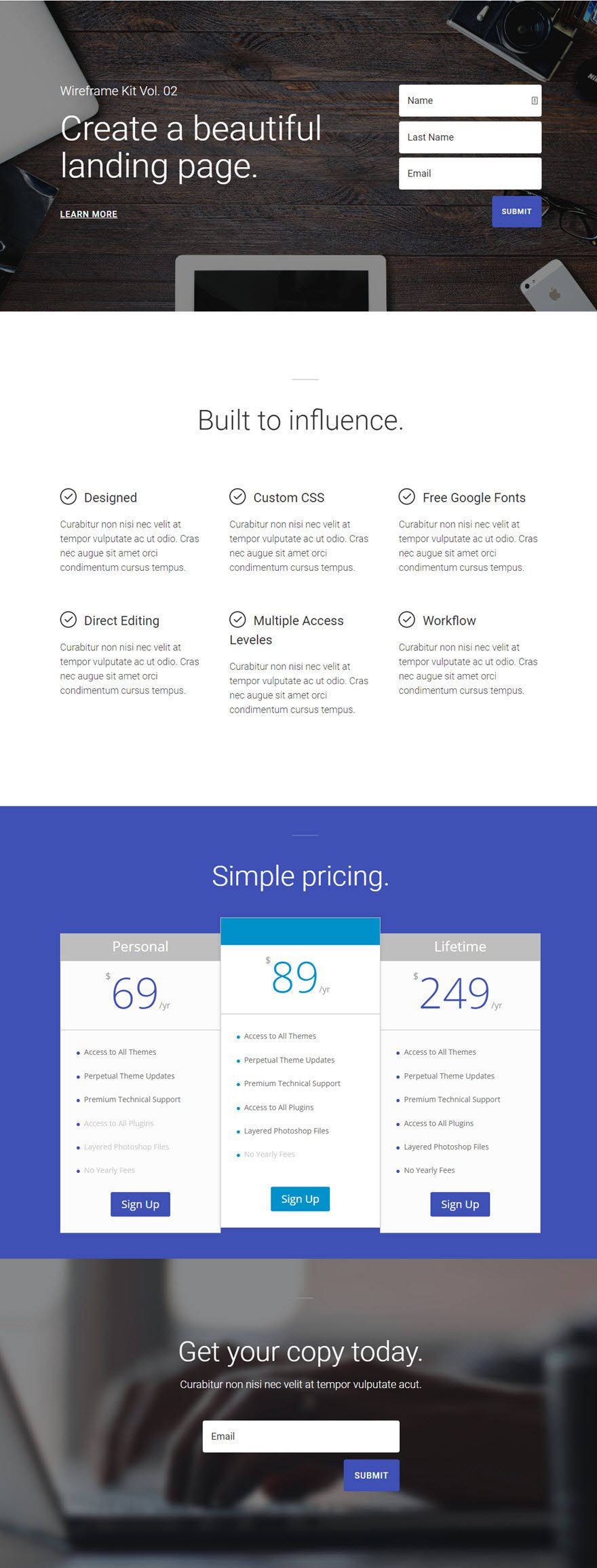
Primeiro, adicione uma nova secção regular à página onde as tabelas de preços serão apresentadas. Adicione uma linha de largura total (1 coluna) à secção e insira um módulo de tabela de preços dentro da linha.
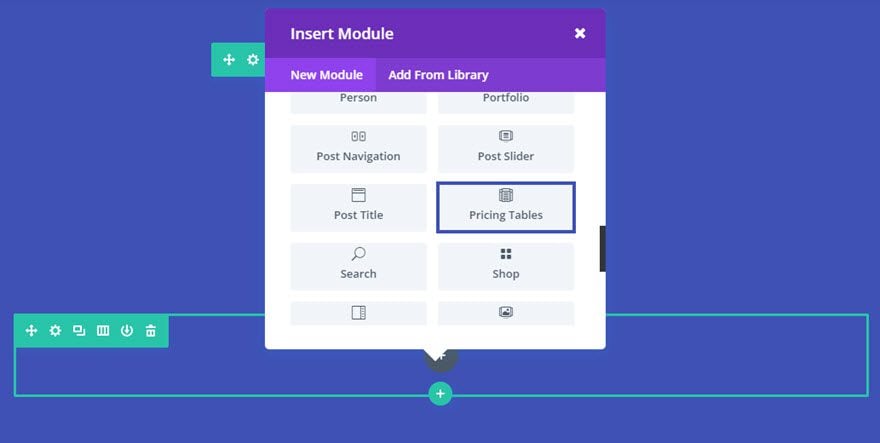
Nos parâmetros da tabela de preços, no separador Conteúdo, clique em + Adicionar um novo elemento para adicionar a sua primeira tabela.

Preencha os campos fornecidos.
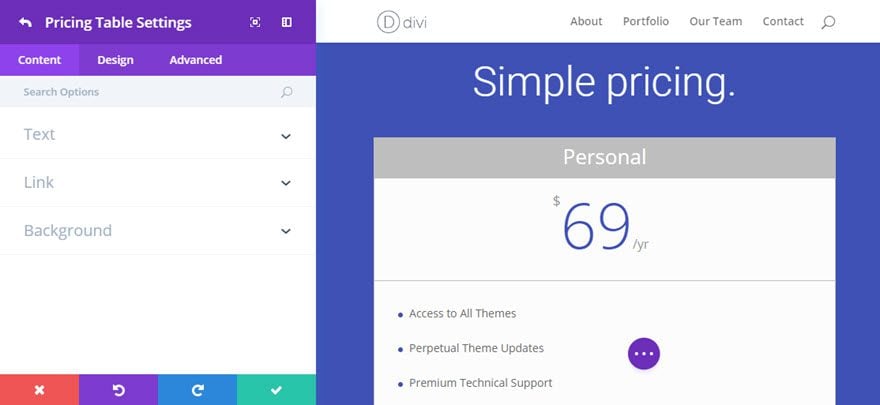
Agora duplique a tabela de preços que acabou de criar duas vezes, de modo a ter um total de três tabelas de preços.
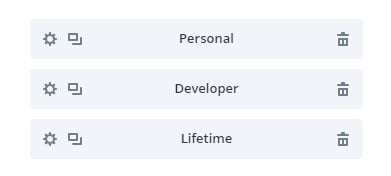
Para destacar a oferta do meio, seleccione a oferta em questão e, em seguida, no separador Estilo , assinale a opção Destacar esta tabela no Modelo.
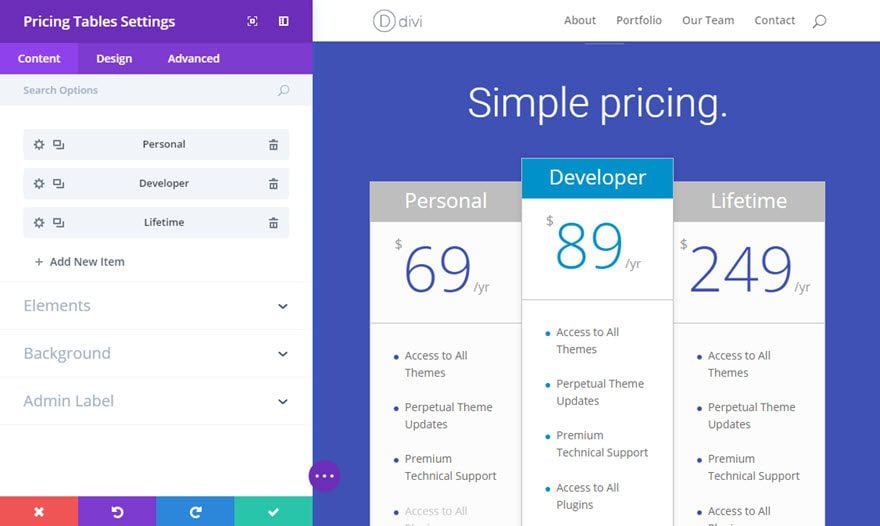
Parabéns! Agora tem uma tabela de preços com três opções, sendo a opção do meio o elemento estrela que se destaca das outras.
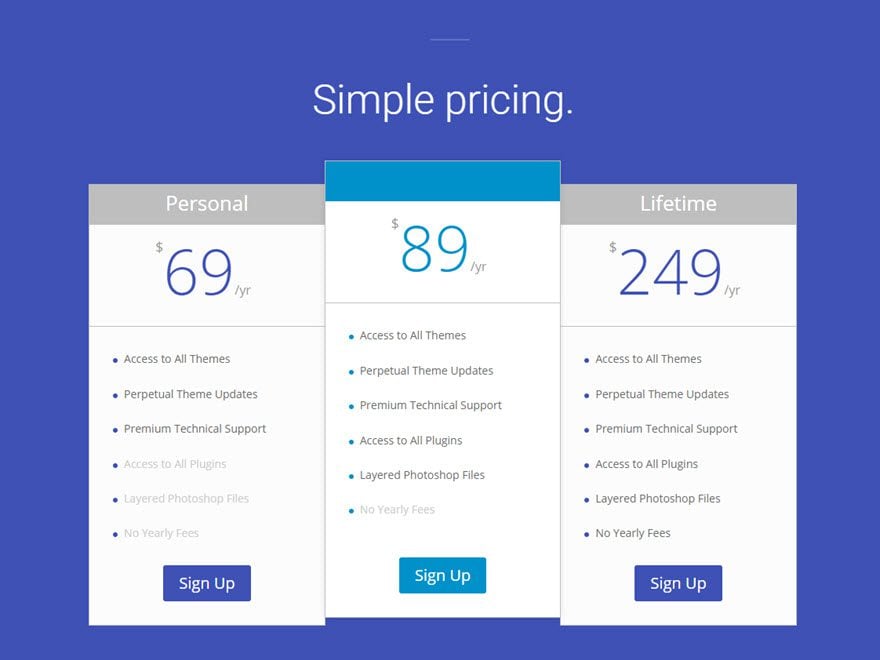
Agora que já sabe como utilizar o módulo de tabela de preços, está na altura de mostrar as suas ofertas!
Espero que tenham gostado deste tutorial e se tiverem alguma dúvida, digam-nos nos comentários! Vemo-nos em breve para outro tutorial ;)
> Consulte a nossa secção de ajuda do Elegant Themes Divi
Avaliar este artigo :
5/5 | 2 opinião
Este artigo foi útil para si ?
Sim
Não
3mn leitura
A biblioteca Divi
3mn leitura
Como é que instalo o plugin Divi Builder?
3mn leitura
Introdução à interface do Divi Builder
3mn leitura
Utilizar o editor de funções do Divi Builder